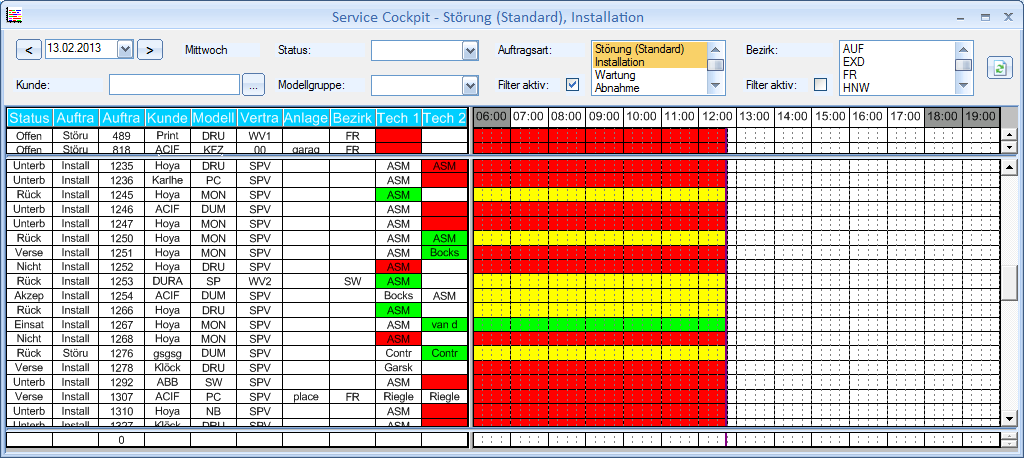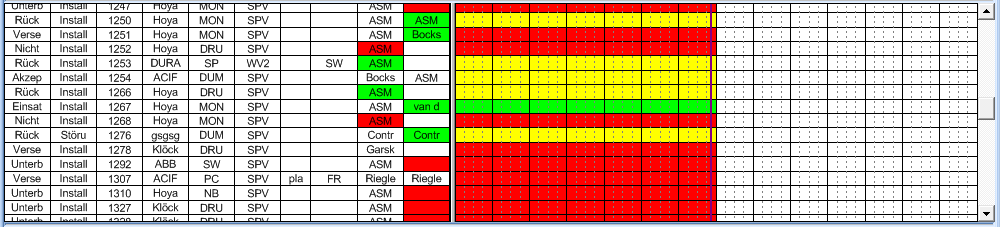Service Cockpit
Das Service Cockpit wird in der Hauptmaske im Ribbon Details über das Symbol ![]() gestartet und ermöglicht eine Überwachung von aktiven Aufträgen,
indem es die Responsezeiten mit den unterschiedlichen Status von Einsätzen
und Aufträgen verbindet. Dadurch wird eine aktuelle Ansicht geschaffen,
die es dem Benutzer erlaubt, schnell und übersichtlich zu den Aufträgen
zu gelangen, bei denen aktuell Aktionen nötig sind, um die Responsezeiten
einzuhalten.
gestartet und ermöglicht eine Überwachung von aktiven Aufträgen,
indem es die Responsezeiten mit den unterschiedlichen Status von Einsätzen
und Aufträgen verbindet. Dadurch wird eine aktuelle Ansicht geschaffen,
die es dem Benutzer erlaubt, schnell und übersichtlich zu den Aufträgen
zu gelangen, bei denen aktuell Aktionen nötig sind, um die Responsezeiten
einzuhalten.
Durch die Einbindung der Mobil-Status ist ebenfalls erkennbar, welcher Techniker momentan an dem Einsatz arbeitet bzw. ob der Techniker bereits die Arbeit bei dem Kunden aufgenommen hat.
Hinweis:
Eine Verwendung des Service Cockpits ohne die Einbindung von Mobil-Technikern ist möglich.
Wichtig:
Zur Verwendung des Service Cockpit muss Response installiert sein!
Die einzelnen Zeilen der Tabelle zeigen die Aufträge an, die an dem gewählten Tag relevant sind. Aufgrund der farblichen Darstellung, ist der aktuelle Status sofort erkennbar.
Da die Darstellung des Service Cockpit recht komplex ist, wird im Folgenden auf die einzelnen Teilbereiche detailliert eingegangen:
Im oberen Bereich der Maske können Sie die Einschränkung für die Anzeige der Tabelle des Service Cockpits vornehmen. Wählen Sie den Tag, der angezeigt werden soll und die Kriterien, die die Aufträge erfüllen müssen.
Zur Auswahl stehen: Status,
Modellgruppe, die definierten
Auftragsarten und die Bezirke.
Sobald Einschränkungen zur Auftragsart und zum Bezirk getroffen
wurden, werden jeweils die Optionen Filter
aktiv automatisch gesetzt. Über den Refresh-Button ![]() wird eine neue Suche mit den aktuell ausgewählten Einschränkungen
gestartet.
wird eine neue Suche mit den aktuell ausgewählten Einschränkungen
gestartet.

Hinweis:
Eine Mehrfach-Selektion ist bei gedrückter STRG-Taste möglich.
Die Anzeige der Tabelle ist in 3 Bereiche unterteilt. Das obere Drittel der Tabelle beinhaltet alle Aufträge, die im Status offen sind.
Wichtig:
Sortiert wird in allen 3 Teilbereichen nach der Reaktions-Sollzeit.
Die ersten Spalten von links beginnend sind für alle 3 Teilbereiche gleich. Sie enthalten Informationen zum Auftrag wie zum Beispiel die Auftragsnummer, den Standort, das Modell etc.
Die Spalten Tech1 und Tech2 sind in diesem Bereich der offenen Aufträge immer leer, da sie nur dann Informationen enthalten, wenn Einsätze für den Auftrag vorliegen. Das Feld Tech1 ist immer rot markiert und soll damit den Benutzer darauf aufmerksam machen, dass hier eine Aktion (in diesem Fall eine Disposition) notwendig ist.

Die roten Balken in der Zeitangabe zeigen an, wann der Auftrag angenommen wurde. Die Anzeige startet mit Beginn der Arbeitszeit, liegt die Auftrags-Annahme vor diesem Zeitpunkt, reicht die Darstellung bis zum Anfang des Tages.
Hinweis:
Der aktuelle Zeitpunkt wird durch eine feine blaue Linie angezeigt. Der Pfeil nach unten zeigt den Zeitpunkt der Reaktions-Sollzeit und der Pfeil nach oben den der Wiederherstellungs-Sollzeit an.
Der zweite Bereich der Tabelle ist der umfangreichste, da hier alle Aufträge berücksichtigt werden, die einen Status zwischen Offen und Erledigt haben. Beinhaltet die Anzeige auch Mobile Einsätze, werden folgende Status angezeigt:
Sofern keine Mobilen Einsätze berücksichtigt werden, beschränkt sich die Anzeige auf:
- Vormerkung
- Einsatz
- Unterbrochen
Hinweis:
Sofern in den System-Einstellungen - Register Erweitert das entsprechende Flag gesetzt ist, reagiert das System bei Vormerkungen so, als wäre der Status Einsatz.
Hinweis:
Die Aktualisierung der Zeitleiste erfolgt viertelstündlich. Das bedeutet, sobald eine neue Viertelstunde angebrochen ist, wird der Abschnitt der Zeitleiste für den Auftrag in der voraussichtlichen Status-Farbe angezeigt.
Die farbliche Darstellung des jeweiligen Status richtet sich nach den folgenden Kriterien:
- Vom Zeitpunkt der Auftragsannahme bis zum Beginn der Disposition ist der Balken orange.
- Vom Beginn der Disposition bis zum Ende wird der Balken gelb dargestellt.
- Sofern die Wiederherstellungs-Sollzeit erreicht ist, wechselt die Anzeige des Balkens sofort auf rot.
- Der Balken endet am Zeitstrahl der aktuellen Zeitangabe. Nur wenn in der Zukunft eine Disposition geplant ist, geht der orange Balken darüber hinaus.
- Gibt es zu einem Auftrag einen zweiten Einsatz (im Status Vormerkung), wird immer der zweite Einsatz farbig dargestellt. Der erste Einsatz bleibt weiß.
- Ein Einsatz bleibt ebenfalls weiß, wenn er in der Zukunft geplant ist. Sobald der Einsatzbeginn erreicht ist, wechselt die Anzeige auf grün.
- Ist das geplante Ende des Einsatzes überschritten und noch keine Rückmeldung erfolgt, wird der Techniker rot angezeigt.
Status Einsatz
- Vom Zeitpunkt der Auftragsannahme bis zum Beginn der Disposition ist der Balken orange.
- Von Beginn der Disposition bis zum Ende ist der Balken grün.
- Ist die Wiederherstellungs-Sollzeit erreicht, wechselt die Anzeige des Balkens sofort auf rot.
- Der Balken endet am Zeitstrahl der aktuellen Zeit. Nur wenn ein Einsatz in der Zukunft stattfindet, geht der orange Balken darüber hinaus.
- Im Status Einsatz wird entweder Tech1 oder Tech2 grün dargestellt. Ist ein zweiter Einsatz für diesen Auftrag mit dem entsprechenden Status vorhanden, wird immer der zweite farblich dargestellt.
- Der Balken ist bis zum aktuellen Zeitpunkt rot
- Der Tech2 wird immer rot dargestellt, da hier ein erneuter Einsatz erforderlich ist.
Für die mobilen Status gelten folgende Darstellungen:
- Der Tech1 und/oder Tech2 wird weiß dargestellt.
- Vom Zeitpunkt der Auftragsannahme bis zum Beginn der Disposition ist der Balken orange.
- Vom Beginn der Disposition bis zum Ende wird der Balken gelb dargestellt.
- Sofern die Wiederherstellungs-Sollzeit erreicht ist, wechselt die Anzeige des Balkens sofort auf rot.
- Der Balken endet am Zeitstrahl der aktuellen Zeitangabe. Nur wenn in der Zukunft eine Disposition geplant ist, geht der orange Balken darüber hinaus.
- Gibt es zu einem Auftrag einen zweiten Einsatz (im Status Vormerkung), wird immer der zweite Einsatz farbig dargestellt. Der erste Einsatz bleibt weiß.
- Ein Einsatz bleibt ebenfalls weiß, wenn er in der Zukunft geplant ist. Sobald der Einsatzbeginn erreicht ist, wechselt die Anzeige auf grün.
- Ist das geplante Ende des Einsatzes überschritten und noch keine Rückmeldung erfolgt, wird der Techniker rot angezeigt.
- Der Tech1 und/oder Tech2 wird weiß dargestellt
- Vom Zeitpunkt der Auftragsannahme bis zum Beginn der Disposition ist der Balken orange.
- Vom Beginn der Disposition bis zum Ende wird der Balken gelb dargestellt.
- Sofern die Wiederherstellungs-Sollzeit erreicht ist, wechselt die Anzeige des Balkens sofort auf rot.
- Der Balken endet am Zeitstrahl der aktuellen Zeitangabe. Nur wenn in der Zukunft eine Disposition geplant ist, geht der orange Balken darüber hinaus.
- Gibt es zu einem Auftrag einen zweiten Einsatz (im Status Vormerkung), wird immer der zweite Einsatz farbig dargestellt. Der erste Einsatz bleibt weiß.
- Ein Einsatz bleibt ebenfalls weiß, wenn er in der Zukunft geplant ist. Sobald der Einsatzbeginn erreicht ist, wechselt die Anzeige auf grün.
- Ist das geplante Ende des Einsatzes überschritten und noch keine Rückmeldung erfolgt, wird der Techniker rot angezeigt.
- Vom Zeitpunkt der Auftragsannahme bis zum Beginn der Disposition ist der Balken orange.
- Von Beginn der Disposition bis zum Ende ist der Balken grün.
- Ist die Wiederherstellungs-Sollzeit erreicht, wechselt die Anzeige des Balkens sofort auf rot.
- Der Balken endet am Zeitstrahl der aktuellen Zeit. Nur wenn ein Einsatz in der Zukunft stattfindet, geht der orange Balken darüber hinaus.
- Im Status Einsatz wird entweder Tech1 oder Tech2 grün dargestellt. Ist ein zweiter Einsatz für diesen Auftrag mit dem entsprechenden Status vorhanden, wird immer der zweite farblich dargestellt.
- Der Balken ist bis zum aktuellen Zeitpunkt rot
- Der Tech2 wird immer rot dargestellt, da hier ein erneuter Einsatz erforderlich ist.
Im dritten Bereich der Maske werden alle Aufträge angezeigt, die an dem ausgewählten Tag beendet wurden. Anhand der farblichen Darstellung der Spalten Tech1 und Tech2 ist erkennbar, durch welche Rückmeldung der Auftrag beendet wurde.
Der orange Bereich in der Zeitleiste zeigt die Dauer von der Auftragsannahme bis zum Beginn des letzten Einsatzes an. Im Anschluss daran wird die Einsatzdauer grün dargestellt. Sobald die Wiederherstellungs-Sollzeit erreicht ist, färbt sich der Balken rot, unabhängig davon, ob der Zeitpunkt vor dem Einsatz oder innerhalb des Einsatzes liegt.
Wichtig:
In allen drei Bereichen kann der gewünschte Auftrag durch Doppelklick auf die Auftragsnummer in die Hauptmaske der Serviceauftrag geladen werden.